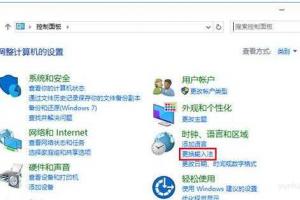解決win10無法識別usb設備(圖文)
解決win10無法識別usb設備
方法一:
1、在開始菜單單擊運行(快捷鍵:Win+R鍵)打開運行窗口,輸入“msconfig”,點擊確定(回車)打開“系統配置”窗口。
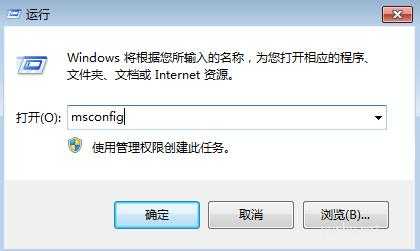
2、在“系統配置”窗口中的“服務”選項中,單擊勾選“隱藏所有 Microsoft 服務”前面的復選框,然后單擊“全部禁用(如果您啟用了指紋識別功能,請不要關閉相關服務)。
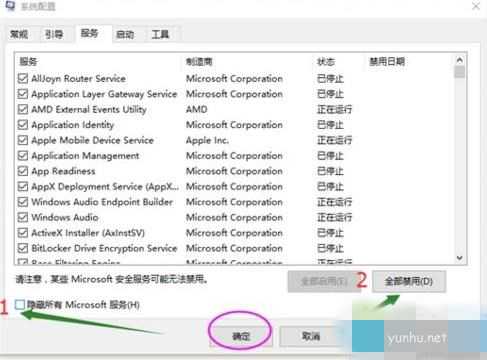
3、在“系統配置”窗口的“啟動”選項卡上,單擊“打開任務管理器”,在任務管理器的“啟動”選項卡上,針對每個啟動項,選擇啟動項后單擊“禁用”,將所有選項禁用,退出任務管理器。
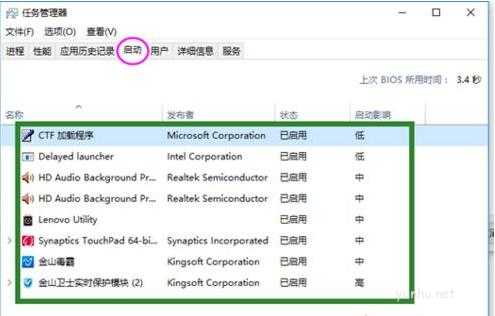
4、在“系統配置”窗口中,單擊“確定”,然后重新啟動計算機。
如果干凈啟動后USB設備能夠識別,則逐個開啟項啟項找到引起問題的軟件,然后將它卸載掉。
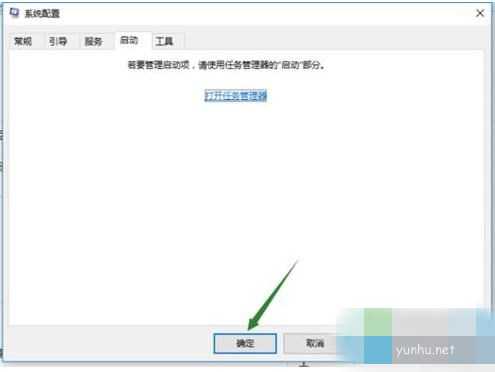
方法二:更新USB驅動:檢查USB設備驅動,并進行更新
1、在開始菜單處單擊鼠標右鍵,選擇“設備管理器”選項,打開設備管理器窗口。
2、在設備管理器窗口中展開“通用串行總線控制器”,將里面所安裝的USB啟動逐個檢查驅動并進行更新。
3、雙擊要更新的USB驅動項,打開屬性,在“驅動程序”選項中單擊“更新驅動程序”即可。
點個贊! ()